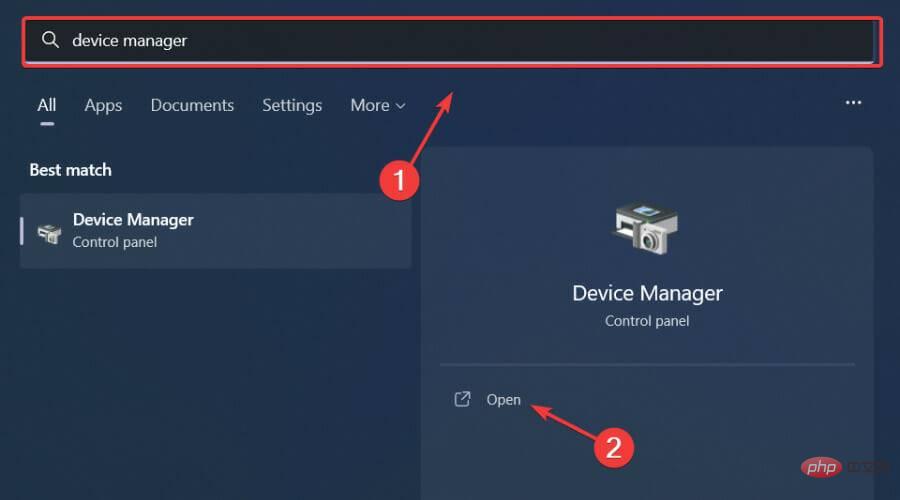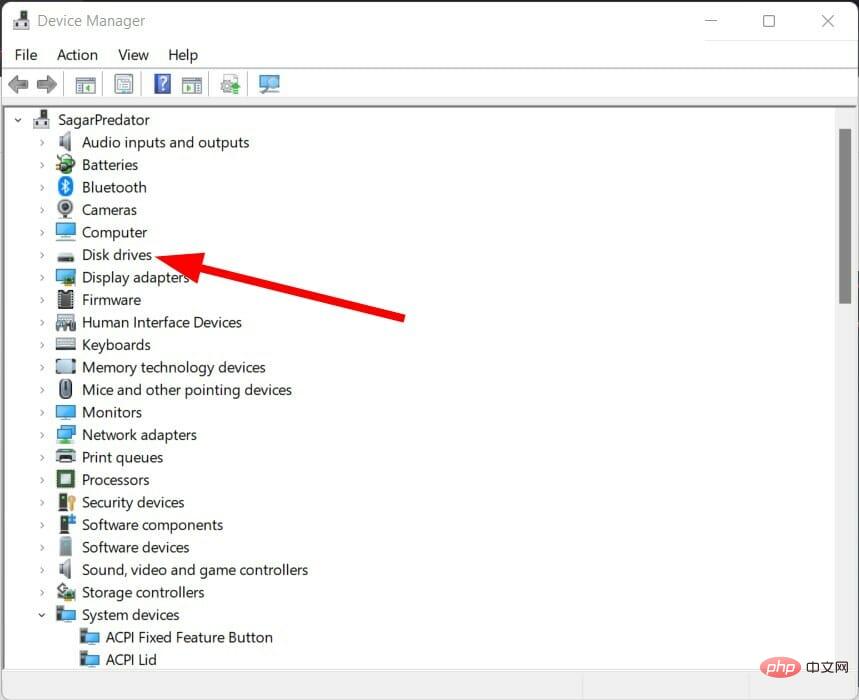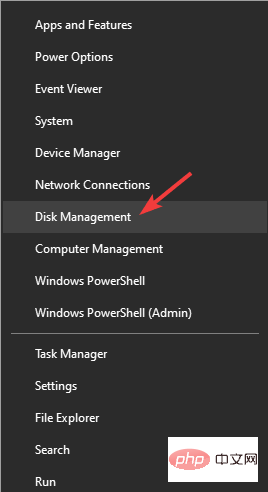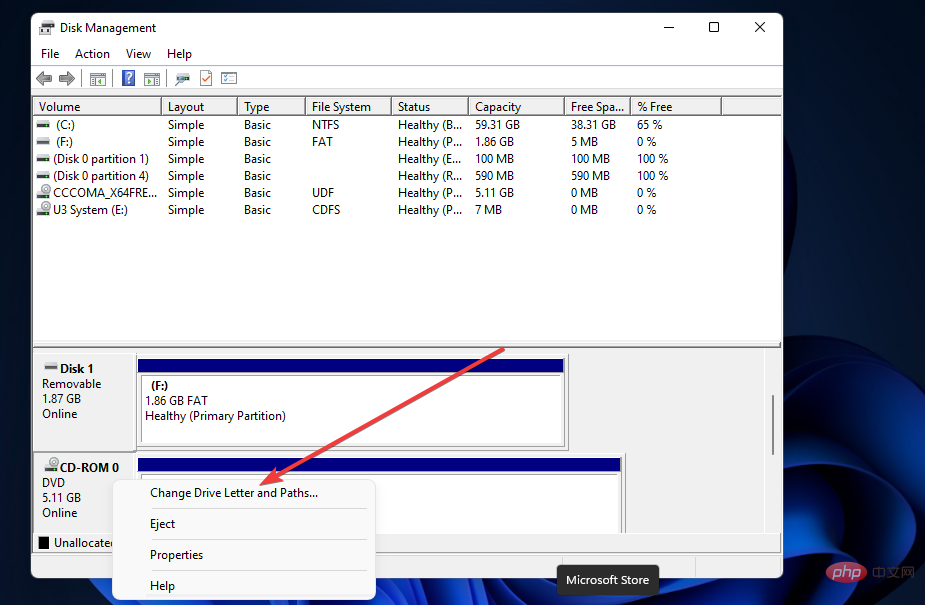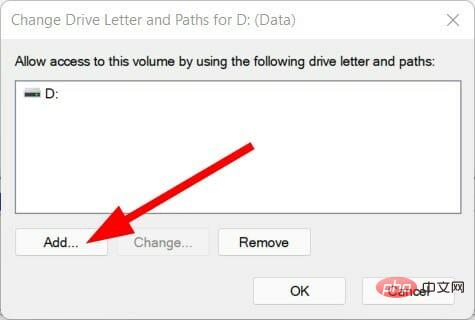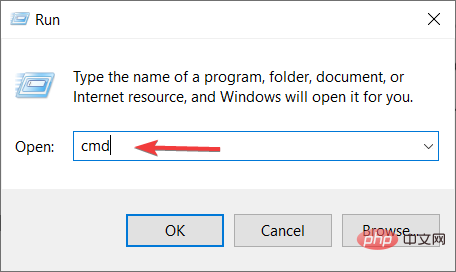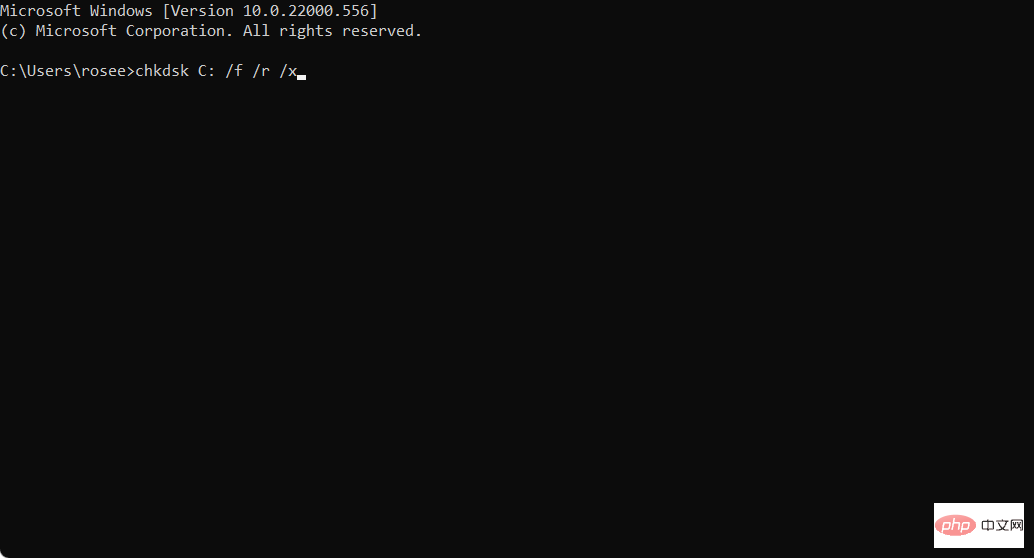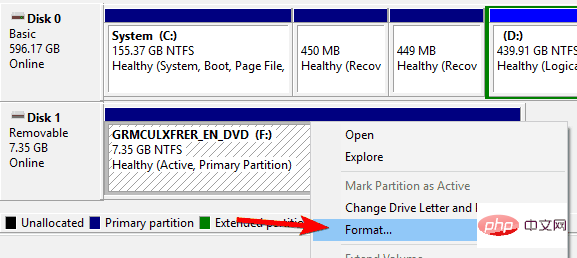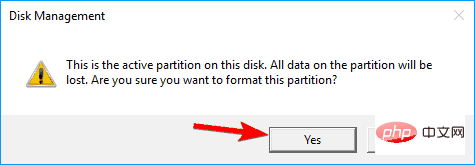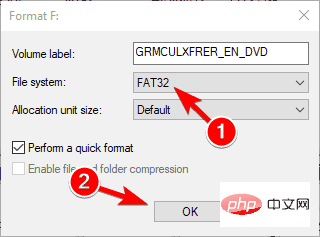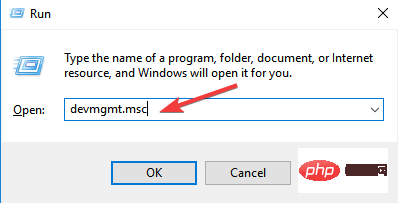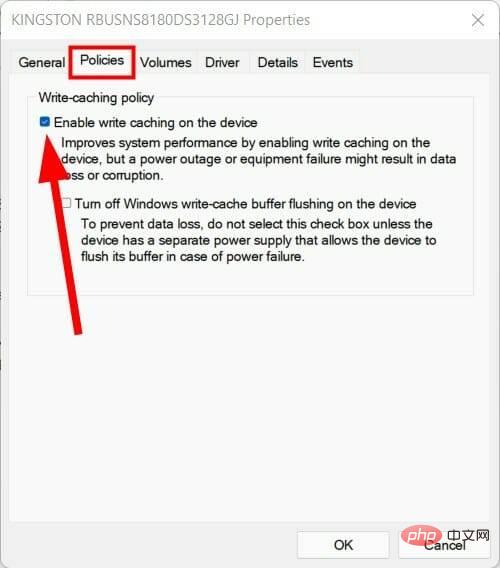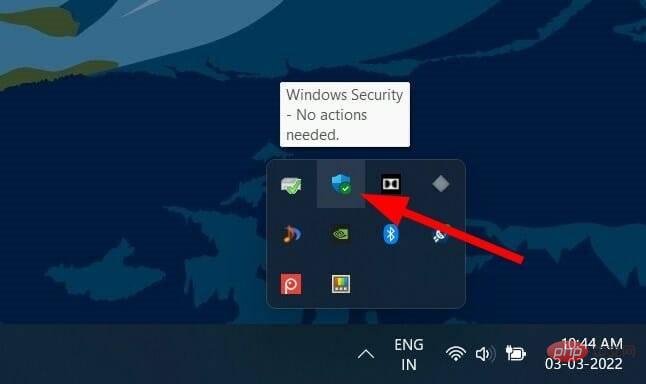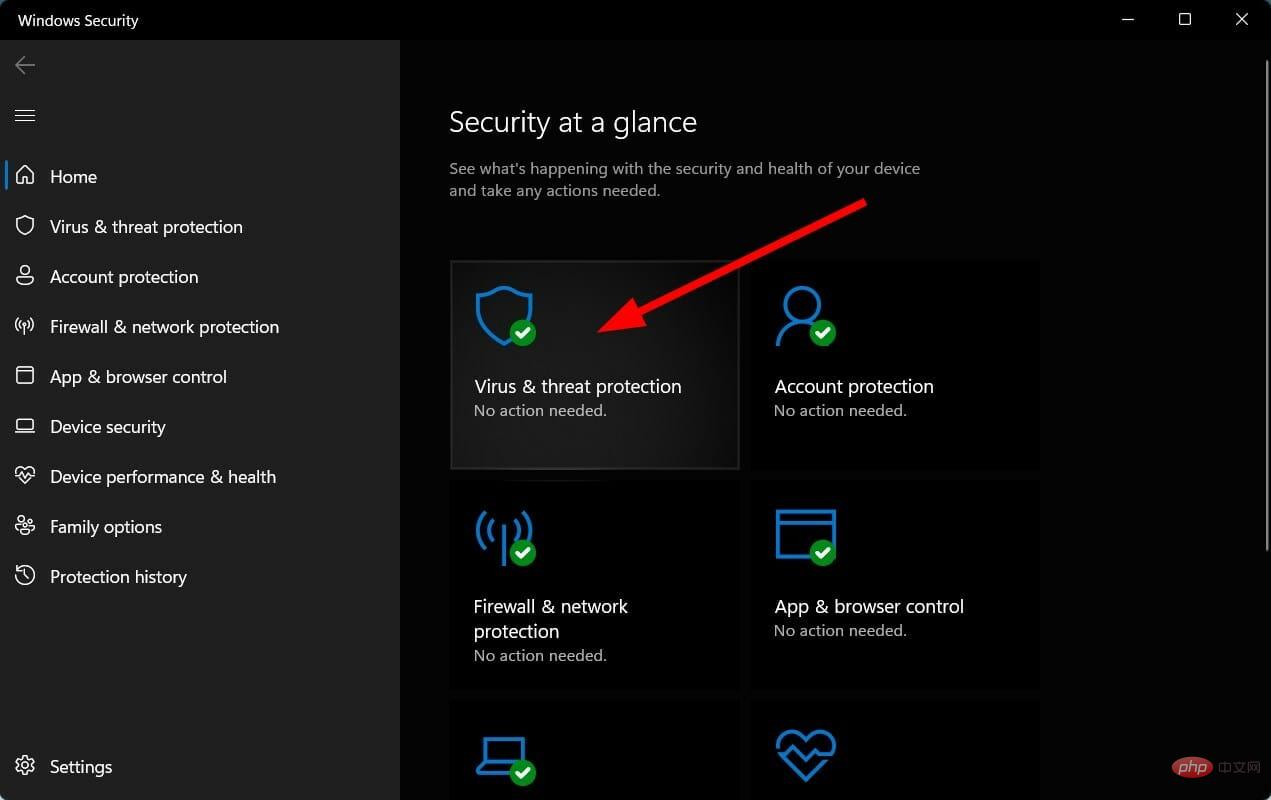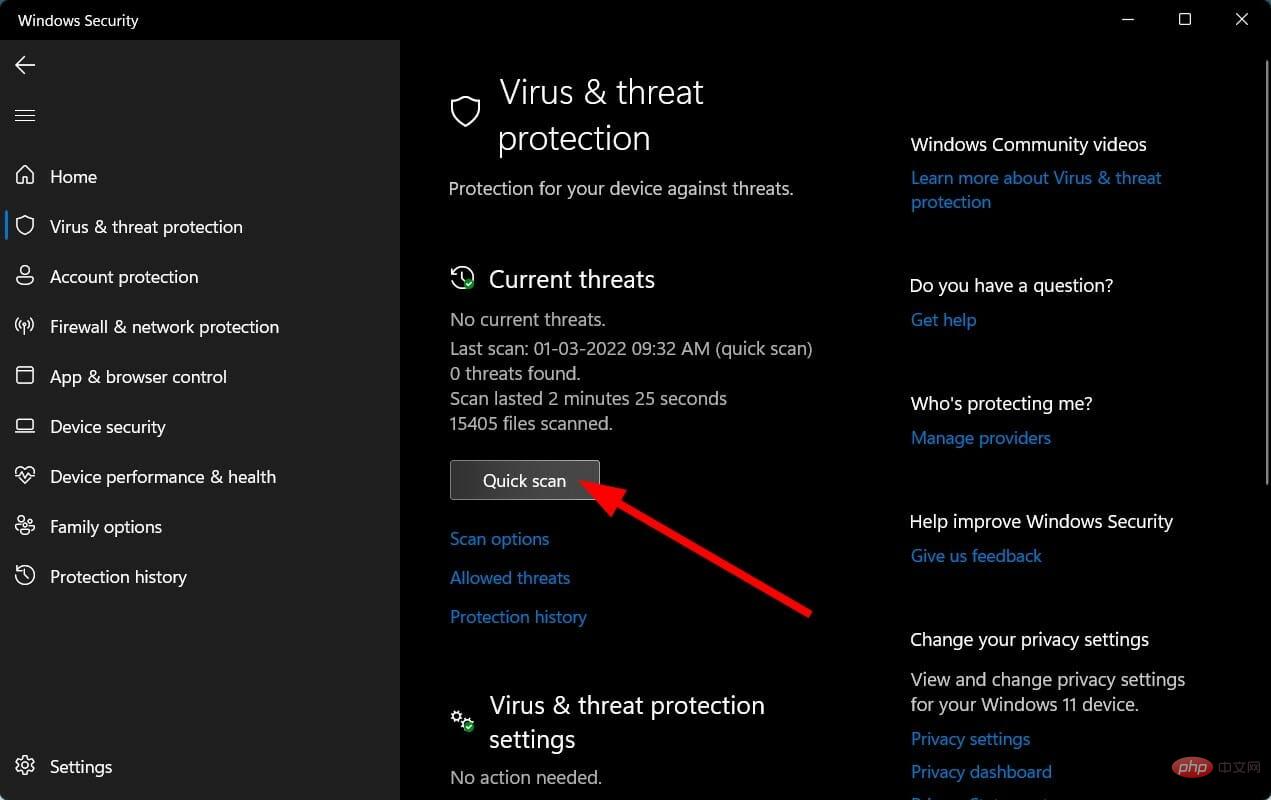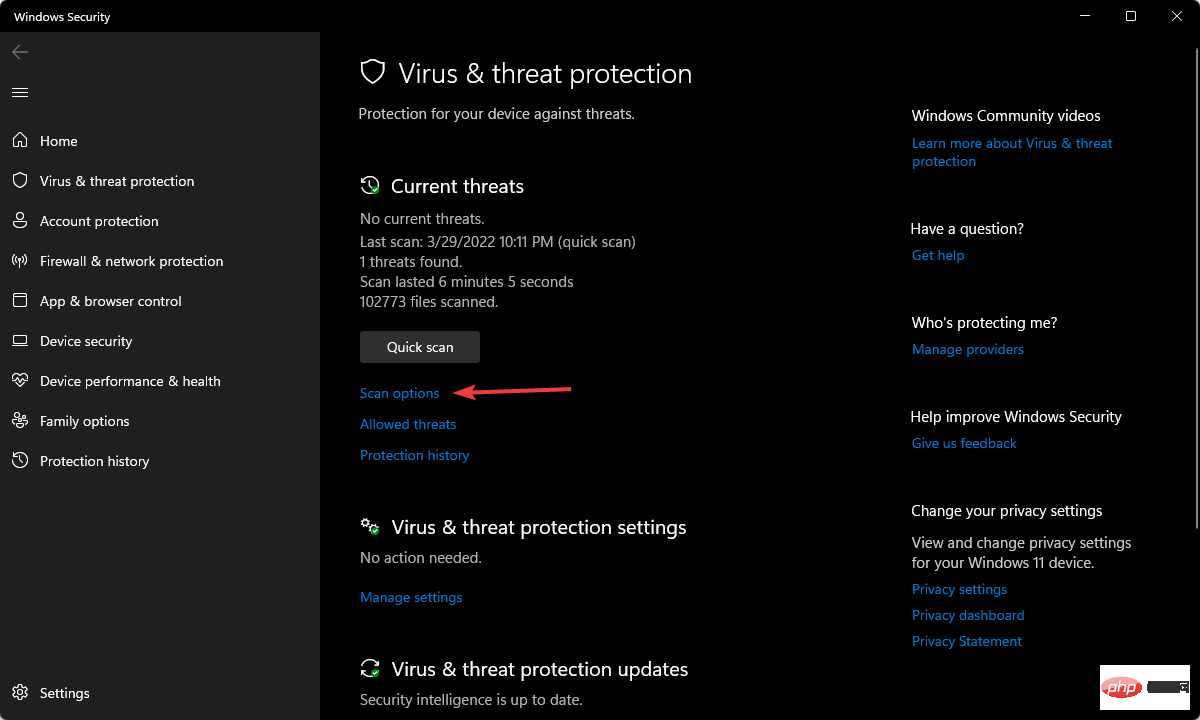如何修复 Windows 11 无法识别 SD 卡的问题?
将 SD 卡插入内置或外部读卡器后,却发现您的 Windows 11 PC 无法读取或识别它。
当您想要存储一些重要数据(例如照片、视频、文档等)作为备份时, SD 卡是您的最佳伴侣,以便您在 PC 上出现问题时拥有它们的副本。
虽然有 USB 和 HDD 可用,但并不是每个人都对它们进行投资,因为大多数现代设备,包括智能手机和相机,都带有 SD 卡插槽。
当您的手机或相机的 SD 卡插入您的 Windows 11 PC 的读卡器时,没有显示并且您无法从中传输文件,这可能会令人沮丧。
您的 Windows 11 PC 不读取 SD 卡的原因有多种。好吧,这正是我们将在本教程中讨论的内容。
在这里,我们将列出一些可以帮助您解决 Windows 11 无法读取 SD 卡问题的最佳解决方案。让我们直接进入它。
我的 Windows 11 电脑无法读取插入的 SD 卡的原因是什么?
如果您遇到此问题,那么,无论好坏,您并不孤单。微软官方论坛上有多个用户报告表明,许多用户在其 Windows 11 PC 上面临类似问题。
就像所有其他 Windows 11 问题一样,您的 PC 无法读取插入的 SD 卡可能由于多种原因而出现,其中一些原因如下:
- 您的外部 SD 卡读卡器未正确连接到您的 PC。
- 外置 SD 卡损坏。
- 内置 SD 读卡器的针脚损坏。
- 您使用的 SD 卡已损坏。
- SD 卡被病毒或恶意软件感染。
- 您没有使用更新的设备驱动程序。
- 您的 PC 上缺少正确的驱动程序。
- SD 卡中缺少驱动器号。
- 写保护开关未被禁用。
- 您的 PC 上存在坏扇区。
- 您使用的 SD 卡已物理损坏。
上面的列表可能包括您遇到 Windows 11 不读取 SD 卡的所有常见原因。
这样做的好处是,我们在本教程中列出了许多解决方案,可以帮助您解决手头的问题。
如何解决 Windows 11 无法读取 SD 卡的问题?
1.清洁SD卡并重新插入

如果您拥有的 SD 卡不干净并且包含灰尘或小碎屑,您的 PC 将无法识别它。
原因很简单,你的 SD 卡和你使用的读卡器的管脚没有正确连接,从而没有建立正确的连接。
灰尘会导致连接不良,即使您的 Windows 11 PC 正在读取 SD 卡,您也会遇到多个其他问题。
为了解决这个问题,我们建议您清洁 SD 卡的针脚以及 SD 读卡器的针脚,然后尝试重新连接卡。
2. 在另一台电脑上尝试

Windows 11 不读取 SD 卡的问题可能是因为接口或支持问题。如果您的 PC 无法识别您的 SD 卡,则可能是您的 PC 不支持 SD 卡的接口。
我们建议您尝试将其插入或与另一台 PC 一起使用,如果它检测到您的卡,那么您可以继续执行您的任务。不幸的是,如果这没有帮助,那么您可以查看下一个解决方案。
3.下载最新驱动
- 打开开始菜单并搜索设备管理器。

- 展开磁盘驱动器部分。

- 右键单击您的 SD 卡。如果您的 PC 无法识别它,那么它将带有一个黄色感叹号。
- 选择更新驱动程序。
- 选择自动搜索驱动程序。
- 重新启动您的电脑。
或者,您也可以使用名为DriverFix的受信任的第三方工具。它是满足您所有与驾驶员相关的需求的一站式解决方案。应用程序界面干净且易于理解。
您只需单击一下,软件就会扫描所有过时和丢失的驱动程序。此外,它会显示所有过时或丢失的驱动程序,并提示您安装或更新它们。所有这一切都发生在您无需退出软件的情况下。
DriverFix 的其他功能包括修复与错误或损坏的驱动程序文件相关的错误、更新旧设备驱动程序、查找丢失的驱动程序等。
⇒ 获取驱动修复
4.更改SD卡盘符
- 右键单击开始菜单图标并选择磁盘管理。

- 右键单击您的SD 卡并选择Change Drive Letter and Path。

- 在添加驱动程序或路径窗口中,单击添加。

- 选择一个驱动器号并单击OK。
- 关闭磁盘管理工具。
使用磁盘管理工具为您的 SD 卡分配驱动器号后,您现在可以检查您无法识别的 SD 卡是否显示在文件资源管理器中。
如果一切正常,则使用设置的驱动器号,SD 卡将与 Windows 11 PC 上的其他磁盘驱动器一起出现在文件资源管理器中。
5.运行CHKDSK修复损坏的文件
- 按Win+R键打开运行对话框。
- 键入以下命令,然后按Enter。
cmd
- 执行以下命令。
chkdsk C: /f /r /x
确保将 /x 替换为 SD 卡的驱动器号。 - 关闭命令提示符。
- 重新启动您的电脑。
CHKDSK 实用程序扫描文件系统中的任何错误,并在发现时自动修复任何逻辑系统文件错误。
由于系统文件损坏,您的 Windows 11 PC 可能无法识别 SD 卡。因此,要解决此问题,只需运行 CHKDSK 命令并查看这是否解决了问题。
6. 确保您的读卡器支持 SD 卡
弹出 Windows 11 不读取 SD 卡问题的主要原因之一是因为用户插入了读卡器不支持的 SD 卡。
大容量 SD 卡(例如 SDHC 或 SDXC 卡)需要支持它们的现代 SD 读卡器。确保您有一个支持您插入的卡格式的 SD 读卡器。
7.格式化SD卡
- 右键单击开始菜单图标并选择磁盘管理。

- 右键单击您的SD 卡并选择Format。

- 在出现的警告消息上单击是。

- 选择文件系统并单击OK。

- 请注意,要存储大于 4GB 的文件,则需要选择 NTFS 文件格式而不是 FAT32。
- 关闭窗口。
格式化 SD 卡后,您的 Windows 11 PC 应该可以识别它。格式化可以修复 SD 卡的损坏扇区,这可能会导致问题。
8.禁用写保护
- 按Win+R键打开运行命令。
- 键入以下命令并按Enter。
devmgmt.msc
- 将您的 SD 卡放在“磁盘驱动器”部分下。
- 右键单击它并选择Properties。
- 在策略选项卡下,确保选中在设备上启用写入缓存旁边的框。

SD 卡上提供了写保护开关或功能,以防止删除存储的数据或在其上添加新数据。
通常,SD 卡的侧面带有一个物理写保护开关。如果 SD 卡有按钮,则应将其滑到 OFF 位置。
如果您的 SD 卡没有写保护开关,那么您可以按照上述步骤为您的卡禁用写保护。
9. 扫描您的 PC 以查找病毒或恶意软件
- 单击 右下角任务栏上的向上箭头 按钮。

- 选择 Windows 安全性。

- 点击 病毒和威胁防护。

- 点击 快速扫描 按钮,让 Windows 安全中心扫描您的 PC 中的病毒和恶意软件。

- 您还可以选择 扫描选项 按钮。

- 在“ 扫描选项”下,选择 “全面扫描 ”以深入扫描您的 PC 以查找病毒或恶意软件。
您可以使用 Windows Security Defender 扫描您的 Windows 11 PC 以查找病毒或恶意软件。但是 ,您可以安装 多个第三方防病毒应用程序并扫描您的 PC 以查找病毒。
例如,ESET Internet Security是您可以使用的最好的防病毒软件之一。它带有支付保护、防火墙、家长控制、反网络钓鱼、多层保护等。
但上述步骤会让您了解如何执行扫描以检查 PC 上是否存在任何病毒或恶意软件。
如何避免 SD 卡在 Windows 11 中损坏或未被检测到?
如果您的 SD 卡磨损或使用不当,很有可能您会不时遇到 Windows 11 无法读取 SD 卡的问题。
虽然您始终可以购买新的 SD 卡并继续您的任务,但我们为您提供了一些提示,您可以将它们应用于您现有的 SD 卡并使其适合长时间使用。
- 让您的 SD 卡远离潮湿或有可能进水的地方。
- 防止将 SD 卡暴露在极热或极冷的温度下。
- 确保保护 SD 卡的引脚。您可以使用 SD 卡通常随附的袋子、外壳或塑料盖来存储它们。
- 每次数据传输会话后,请确保从读卡器中正确取出 SD 卡。
- 避免在受病毒或恶意软件感染的 PC 上使用 SD 卡。经常执行快速扫描以检测病毒并修复它们。
在下面的评论中让我们知道上述解决方案之一帮助您解决了 Windows 11 无法读取 SD 卡的问题。
以上是如何修复 Windows 11 无法识别 SD 卡的问题?的详细内容。更多信息请关注PHP中文网其他相关文章!

热AI工具

Undresser.AI Undress
人工智能驱动的应用程序,用于创建逼真的裸体照片

AI Clothes Remover
用于从照片中去除衣服的在线人工智能工具。

Undress AI Tool
免费脱衣服图片

Clothoff.io
AI脱衣机

AI Hentai Generator
免费生成ai无尽的。

热门文章

热工具

记事本++7.3.1
好用且免费的代码编辑器

SublimeText3汉化版
中文版,非常好用

禅工作室 13.0.1
功能强大的PHP集成开发环境

Dreamweaver CS6
视觉化网页开发工具

SublimeText3 Mac版
神级代码编辑软件(SublimeText3)
 deepseek怎么本地微调
Feb 19, 2025 pm 05:21 PM
deepseek怎么本地微调
Feb 19, 2025 pm 05:21 PM
本地微调 DeepSeek 类模型面临着计算资源和专业知识不足的挑战。为了应对这些挑战,可以采用以下策略:模型量化:将模型参数转换为低精度整数,减少内存占用。使用更小的模型:选择参数量较小的预训练模型,便于本地微调。数据选择和预处理:选择高质量的数据并进行适当的预处理,避免数据质量不佳影响模型效果。分批训练:对于大数据集,分批加载数据进行训练,避免内存溢出。利用 GPU 加速:利用独立显卡加速训练过程,缩短训练时间。
 deepseek生成图片教程
Feb 19, 2025 pm 04:15 PM
deepseek生成图片教程
Feb 19, 2025 pm 04:15 PM
DeepSeek:强大的AI图像生成利器!DeepSeek本身并非图像生成工具,但其强大的核心技术为众多AI绘画工具提供了底层支持。想知道如何利用DeepSeek间接生成图片吗?请继续阅读!利用基于DeepSeek的AI工具生成图像:以下步骤将引导您使用这些工具:启动AI绘画工具:在您的电脑、手机浏览器或微信小程序中搜索并打开一个基于DeepSeek的AI绘画工具(例如,搜索“简单AI”)。选择绘画模式:选择“AI绘图”或类似功能,并根据您的需求选择图片类型,例如“动漫头像”、“风景
 Pi Node教学:什么是Pi节点?如何安装和设定Pi Node?
Mar 05, 2025 pm 05:57 PM
Pi Node教学:什么是Pi节点?如何安装和设定Pi Node?
Mar 05, 2025 pm 05:57 PM
PiNetwork节点详解及安装指南本文将详细介绍PiNetwork生态系统中的关键角色——Pi节点,并提供安装和配置的完整步骤。Pi节点在PiNetwork区块链测试网推出后,成为众多先锋积极参与测试的重要环节,为即将到来的主网发布做准备。如果您还不了解PiNetwork,请参考Pi币是什么?上市价格多少?Pi用途、挖矿及安全性分析。什么是PiNetwork?PiNetwork项目始于2019年,拥有其专属加密货币Pi币。该项目旨在创建一个人人可参与
 binance官方网站网址 币安官网入口最新正版入口
Dec 16, 2024 pm 06:15 PM
binance官方网站网址 币安官网入口最新正版入口
Dec 16, 2024 pm 06:15 PM
本文重点介绍币安官方网站的最新正版入口,包括币安全球官网、美国官网和学院官网。此外,文章还提供了详细的访问步骤,包括使用受信任的设备、输入正确的网址、仔细检查网站界面、验证网站证书、联系客户支持等,以确保安全可靠地访问币安平台。
 deepseek怎么提问
Feb 19, 2025 pm 04:39 PM
deepseek怎么提问
Feb 19, 2025 pm 04:39 PM
DeepSeek 的搜索精度取决于提问方式。为获得理想结果,问题应包含以下关键元素:明确的主题:具体指定信息目标。特定的角度:从特定视角切入主题。期望的输出形式:明确所需结果类型(摘要、分析、列表等)。
 怎么下载deepseek
Feb 19, 2025 pm 05:45 PM
怎么下载deepseek
Feb 19, 2025 pm 05:45 PM
确保存取官方网站下载,仔细检查域名和网站设计。下载后杀毒扫描文件。安装时审读协议,安装路径避免系统盘。测试功能并联系客服解决问题。定期更新版本,确保软件安全稳定。
 deepseek怎么使用
Feb 19, 2025 pm 04:45 PM
deepseek怎么使用
Feb 19, 2025 pm 04:45 PM
DeepSeek 是一种高效的数据搜索和分析工具,其核心是索引机制。影响其效率的因素包括:数据类型、数据规模、搜索策略和 DeepSeek 性能。高质量的数据、精炼的搜索查询和足够的计算资源对于优化搜索结果至关重要。
 芝麻开门交易所怎么调成中文
Mar 04, 2025 pm 11:51 PM
芝麻开门交易所怎么调成中文
Mar 04, 2025 pm 11:51 PM
芝麻开门交易所怎么调成中文?本教程涵盖电脑、安卓手机端详细步骤,从前期准备到操作流程,再到常见问题解决,帮你轻松将芝麻开门交易所界面切换为中文,快速上手交易平台。